「押し出しツール」は、トランスフォーム ツールの次にモデリングで多用するツールです。
元のエッジやフェースを押し出すことで側面が作られ、結果的にコンポーネントを増やすことができます。
押し出すコンポーネントを選択しておく
先にフェースやエッジなどコンポーネントを選択してから、押し出しツールを選んでください。
オブジェクトモードで押し出しツールを選ぶと、全てのフェースを押し出すことになります。
シェルフ の「押し出しツール」ボタン

「モデリングツール キット」の「押し出しツール」ボタン
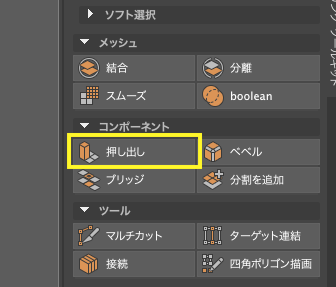
基本は「ローカル移動 Z」
押し出しツールを選択すると入力パネルが表示されます。
ここで数値を調整する項目は、基本的に「ローカル移動 Z」の値です。
選択したフェースから法線方向(フェースごとにそれぞれの直角方向)に押し出し、側面が追加されます。
値を変えるには項目名を左右にドラッグします。
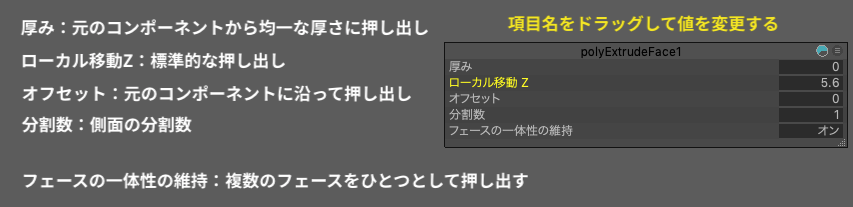

押し出し その他の機能
「オフセット」は元のフェースから直角方向ではなく、フェースに沿って押し出します。 Z方向(法線方向)への押し出しと併用もできます。
その他の使い方は、下記の動画を参照してださい。
押し出した後にオフセットしています。
「フェースの一体性の維持」を OFFにする
ローカル軸とワールド軸の違い

押し出しツールでよくあるミス
押し出しツールは、ツールを選択しただけで押し出しが実行されます。
何もせずに選択ツールなどの別なツールに切り替えると、「移動もオフセットも 0 でフェースが作られます。」 この場合、フェースが同位置に重なった「多重ポリゴン」ができてしまい、後の操作が思うようにできなくなります。
直後は、見た目だけでは分からないので注意が必要ですが、オブジェクトを選択し、3キーを押して「スムーズ表示」にすると分かります。
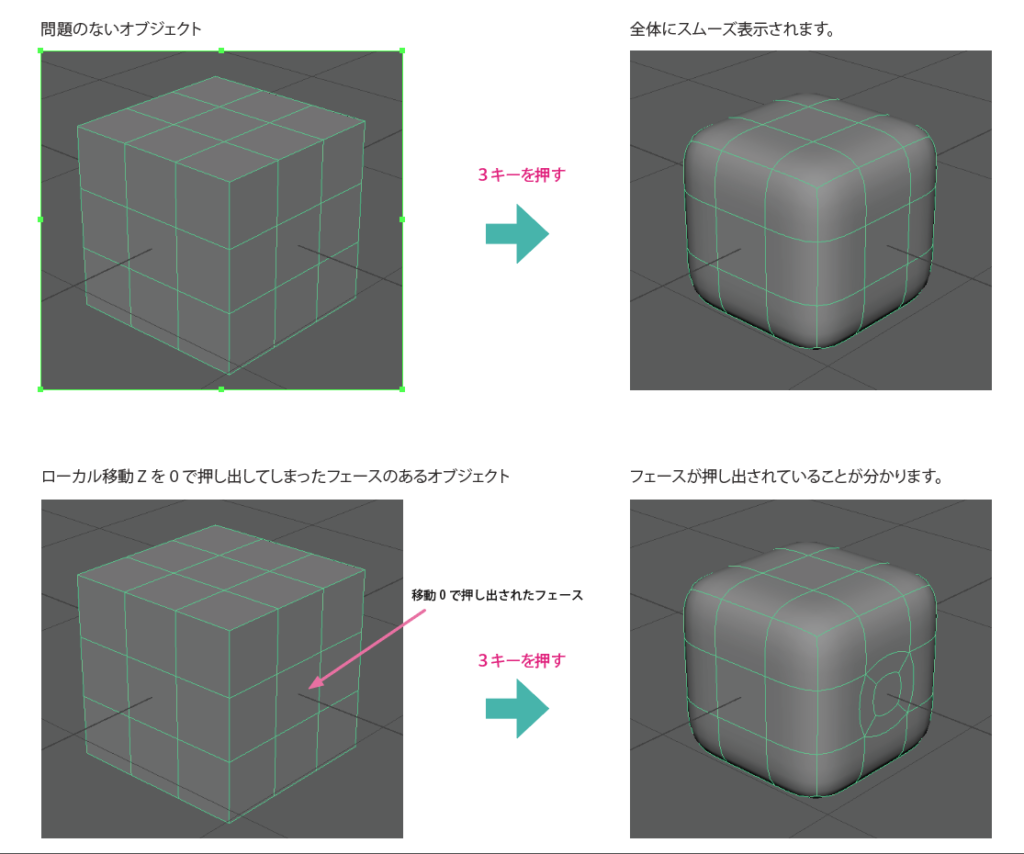
押し出しツールを選択した後でキャンセルする場合は、Zキーを押して選択する直前に戻るようにしてください。
